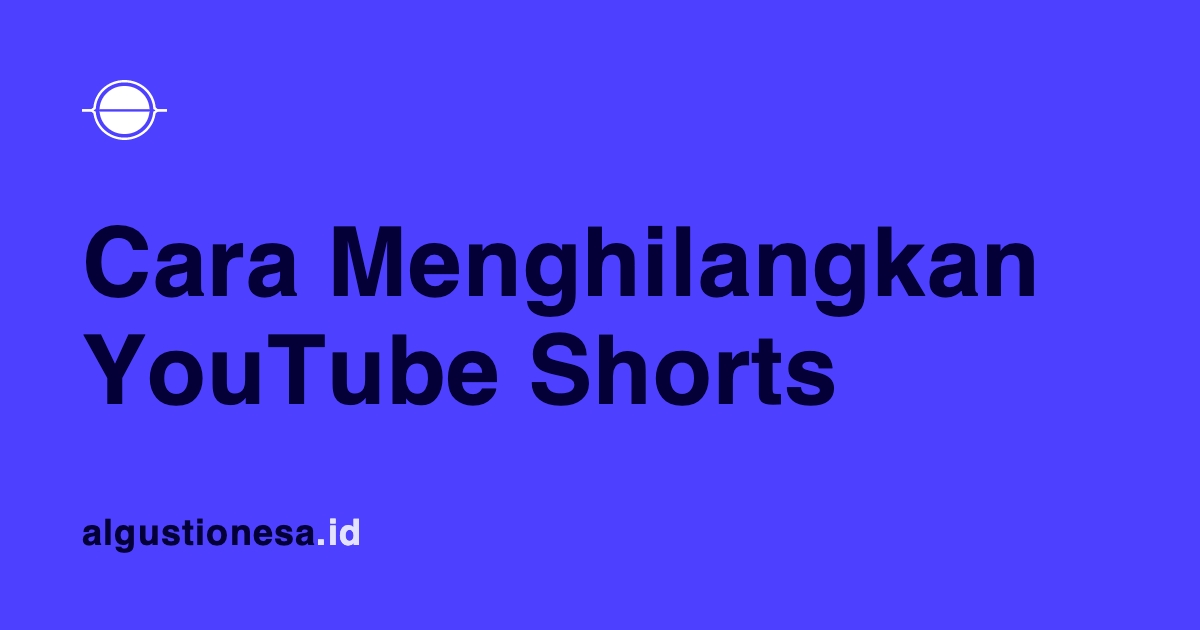Anda mungkin merasakan betapa menjengkelkannya ketika membuka YouTube dari browser desktop dan disambut dengan feed YouTube yang dipenuhi dengan video pendek vertikal alias YouTube Shorts. Saya sendiri juga pernah merasakan hal yang sama.
Saya tidak terlalu masalah jika menonton video Shorts dari ponsel, karena memang formatnya lebih cocok ditonton secara vertikal. Namun ketika dibuka dari layar desktop yang biasanya digunakan secara lanskap, YouTube Shorts justru mengganggu saya.
Nah, kalau Anda juga merasakan hal serupa, di sini saya akan berbagi cara menghilangkan YouTube Shorts dari feed YouTube Anda. Dengan begitu, Anda bisa menikmati pengalaman menonton YouTube yang lebih nyaman dan tanpa ganguan YouTube Shorts lagi.
Simak cara menonaktifkan YouTube Shorts di bawah ini!
Navigasi
Yang Perlu Anda Tahu
- Tutorial ini mungkin terlihat panjang, tetapi sebenarnya cara ini lebih mudah dan lebih cepat daripada memesan makanan secara online.
- YouTube tidak memiliki pengaturan bawaan untuk menghapus konten Shorts dari beranda atau feed langganan.
- Anda bisa menggunakan metode ini pada semua sistem operasi desktop seperti Windows, macOS, dan Linux, dengan menggunakan browser desktop yang mendukung ekstensi seperti Google Chrome, Microsoft Edge, Brave, Opera, Safari, atau add-ons seperti Firefox dan Tor Browser.
- Cara ini hanya berlaku per satu browser saja, sehingga jika Anda menggunakan beberapa browser, Anda harus melakukan pengaturan pada masing-masing browser tersebut agar bisa menghilangkan YouTube Shorts dari feed YouTube.
Yang Anda Perlukan
- Aplikasi browser yang sudah terpasang di PC atau Mac.
- Sambungan ke internet untuk menginstal ekstensi atau add-ons dan mengakses YouTube.
Untuk memudahkan tutorial ini, saya akan mengelompokkan langkah-langkahnya berdasarkan jenis engine browser yang digunakan.
Cara Menonaktifkan YouTube Shorts di Google Chrome, Microsoft Edge, Brave, dan Opera.
- Buka Chrome Web Store dan cari ekstensi uBlock Origin. Setelah itu, klik tombol Add to Chrome untuk menginstall ekstensi tersebut.
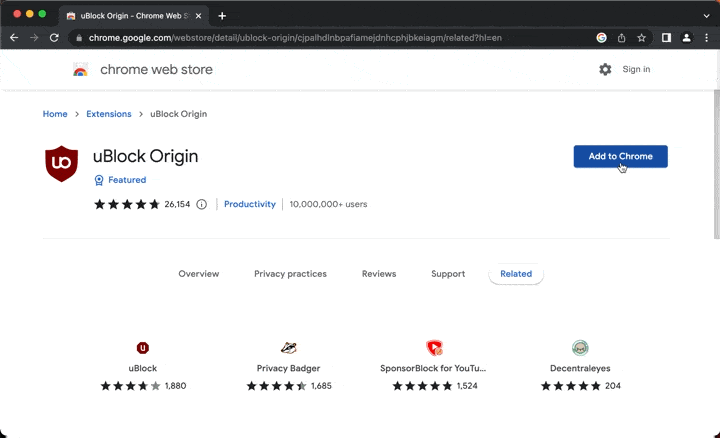
- Buka situs Let's Block It!, lalu navigasikan ke Template list dan pilih YouTube: filter out Shorts. Selanjutnya, klik tombol Copy this to your uBlock filters.
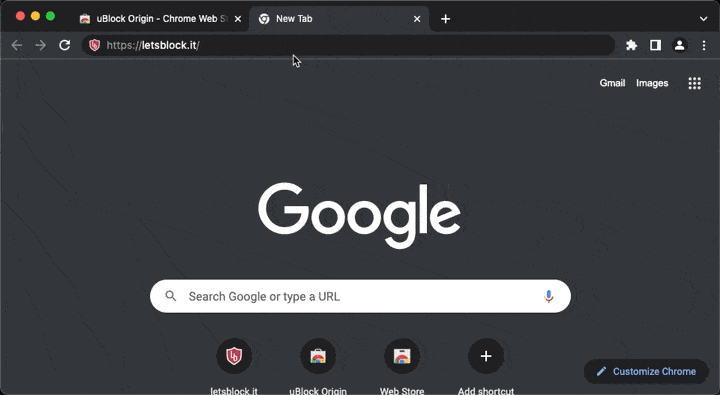
- Buka setting uBlock Origin, lalu pilih tab My Filters. Tempelkan kode yang Anda salin dari langkah 2 ke dalam kotak My Filters, lalu klik Apply changes.
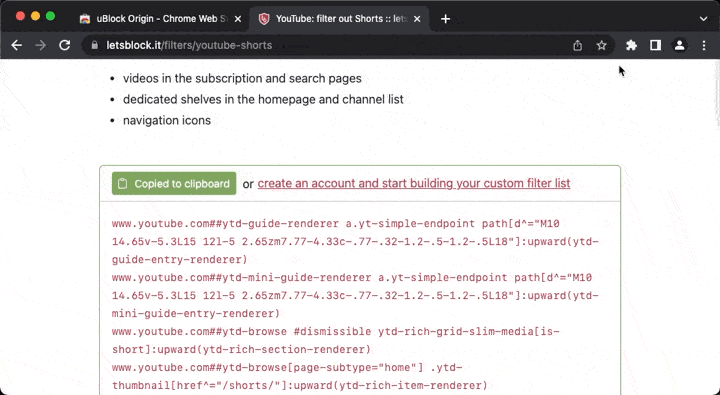
Anda dapat membuka YouTube dari Google Chrome atau browser serupa tanpa menemukan konten YouTube Shorts lagi. Namun, jika Anda masih menemukan YouTube Shorts, Anda bisa melakukan hard reload pada halaman YouTube dengan menekan tombol Shift Command R di Mac atau Shift Control R di Windows dan Linux.
Cara Menghilangkan YouTube Shorts di Mozilla Firefox
- Buka Firefox Browser Add-Ons dan cari ekstensi uBlock Origin. Setelah itu, klik tombol Add to Firefox untuk menginstall add-on tersebut.
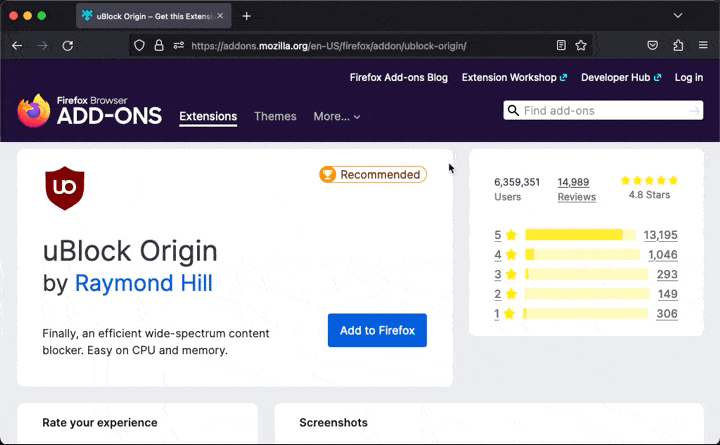
- Anda bisa mengikuti langkah-langkah yang sama dengan yang dilakukan pada browser Google Chrome dan sejenisnya pada poin 2 hingga 3. Cukup salin kode YouTube: filter out Shorts dari Let's Block It! dan tempelkan ke My filters di uBlock Origin.
Anda kini bisa menikmati pengalaman menonton YouTube yang lebih fokus tanpa adanya konten Shorts yang mengganggu di Mozilla Firefox. Jika Anda masih menemukan konten Shorts, Anda dapat melakukan hard reload pada halaman YouTube dengan menekan tombol Shift Command R pada Mac, atau Shift Control R pada Windows dan Linux.
Cara Matikan YouTube Shorts di browser Safari
Karena uBlock Origin tidak tersedia untuk Safari, sebagai gantinya kita akan menggunakan ekstensi Adguard for Safari.
- Untuk menginstall ekstensi Adguard for Safari di macOS, Anda dapat membuka Mac App Store dan cari Adguard for Safari.
- Klik tombol Get, kemudian tombol tersebut akan berubah menjadi
Install. Klik tombolInstalluntuk menginstall ekstensi. - Anda akan diminta untuk melakukan autentikasi sebelum melakukan instalasi. Anda dapat menggunakan Touch ID atau memasukkan kata sandi.
- Jika Anda pernah menginstal Adguard for Safari sebelumnya seperti saya, maka tombol
Getdi Mac App Store akan digantikan dengan ikon awan dengan panah mengarah ke bawah. Untuk install ekstensi, Anda hanya perlu mengklik ikon tersebut tanpa perlu autentikasi lagi. - Tunggu hingga proses unduhan selesai, dan pastikan Adguard for Safari sudah terinstal sebelum melanjutkan ke langkah 6.
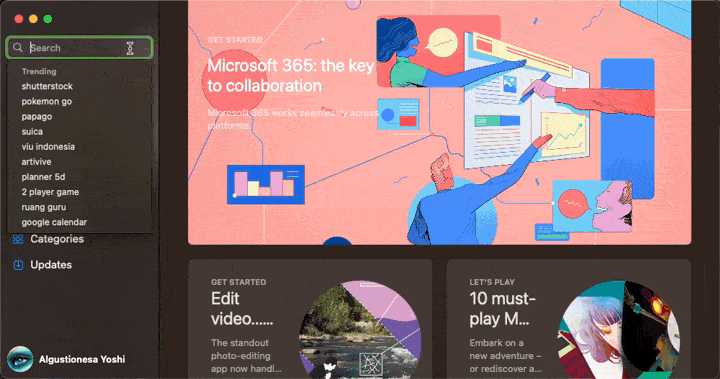
- Buka Safari, klik menu Safari di pojok kiri atas, dan klik Setting…
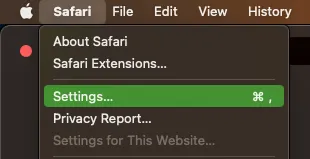
- Di jendela Settings, klik tab Extensions. Selanjutnya, aktifkan ekstensi dengan mencentang kotak yang ada di samping nama ekstensi. Jika diminta autentikasi, gunakan Touch ID atau masukkan kata sandi untuk mengizinkan pengaktifan ekstensi.
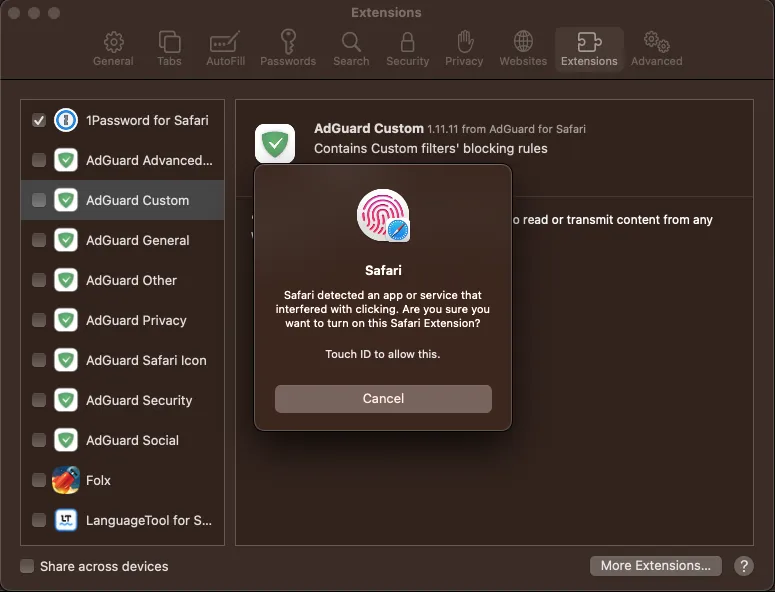
- Agar dapat bekerja secara maksimal, disarankan untuk mengaktifkan semua ekstensi yang tersedia pada Adguard for Safari. Beberapa ekstensi mungkin meminta konfirmasi, sehingga pastikan untuk mengklik tombol Turn On untuk mengaktifkannya. Setelah selesai mengaktifkan semua ekstensi, Anda dapat menutup jendela Setting.
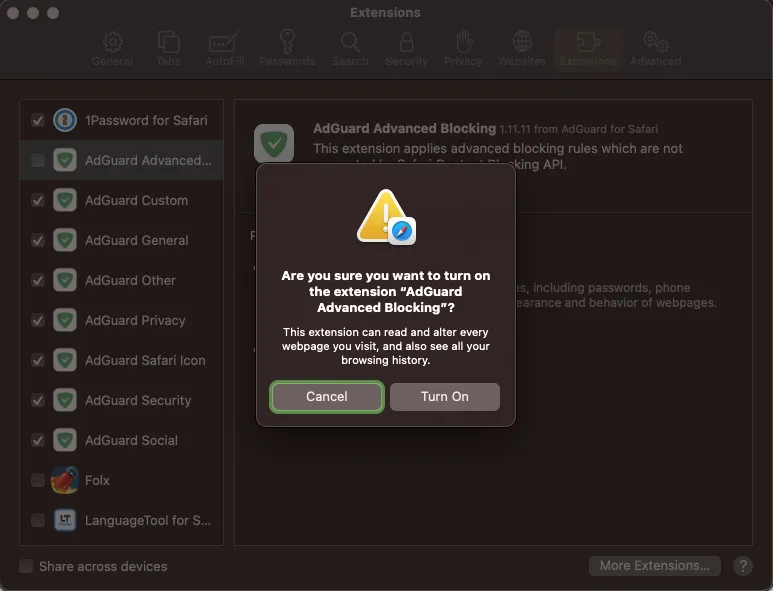
- Buka website Let Block it! dari Safari atau browser lainnya, navigasi ke Template list, pilih YouTube: filter out Shorts, klik tombol Copy this to your uBlock filters.
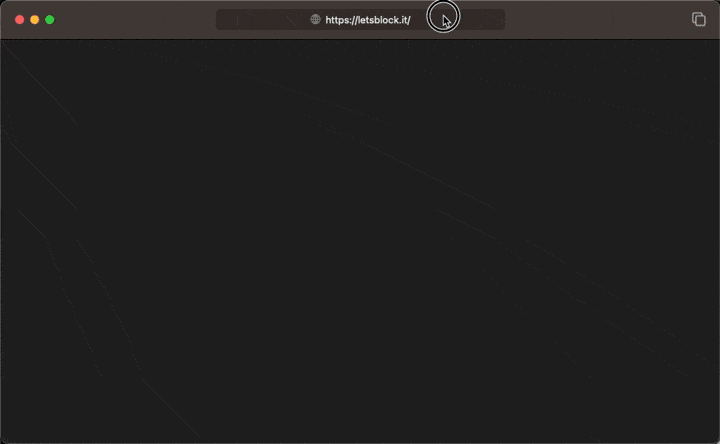
- Sekarang buka aplikasi Adguard for Safari. Navigasikan ke tab Filters. Di sana, pilih User rules dan tempelkan kode yang telah Anda salin dari Let's Block It! pada langkah 9 dengan menekan tombol Command V. Terakhir, jangan lupa untuk mengklik tombol Save untuk menyimpan perubahan.
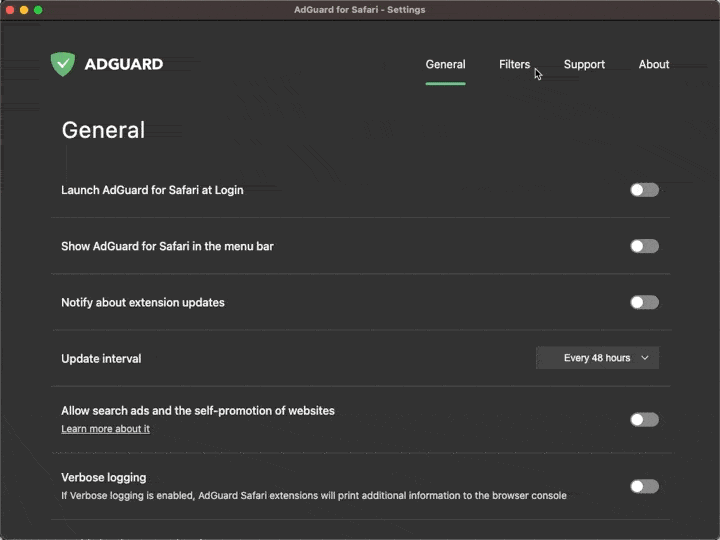
- Anda dapat menutup aplikasi Adguard for Safari. Anda akan diminta untuk memberikan izin agar Adguard for Safari tetap berjalan di latar belakang. Pilih
Yes (recomended)jika Anda ingin Adguard for Safari tetap berjalan di latar belakang, atau pilihNojika tidak menginginkannya.
Sekarang, setelah mengaktifkan semua ekstensi Adguard for Safari, saat membuka YouTube dari Safari, Shorts tidak akan muncul lagi. Namun, jika Short masih muncul, Anda dapat membersihkan cache Safari dengan menekan tombol Option Command E pada halaman YouTube yang Anda buka di Safari, kemudian muat ulang halaman dengan menekan tombol Command R.
Anda tidak akan lagi terganggu dengan konten YouTube Shorts saat membuka YouTube dari browser desktop setelah mengikuti tutorial ini. YouTube Shorts yang biasanya muncul di beranda atau feed langganan akan hilang, bahkan menu Short di sidebar pun hilang.
Meskipun terlihat panjang, sebenarnya tutorial ini hanya memerlukan waktu kurang dari 3 menit untuk dilakukan, dan Anda hanya perlu melakukannya sekali.
Sekarang Anda bisa menonton YouTube tanpa gangguan Shorts.